Gestione agende di prenotazione
Le Agende di Prenotazione rappresentano i contenitori degli appuntamenti. Dopo aver definito un’agenda è possibile visualizzarla nel Planning e cominciare ad inserire gli appuntamenti al suo interno. Ciascuna agenda può essere abbinata ad un determinato nominativo, chiamato Operatore. L’agenda viene contraddistinta dalle altre in base all’operatore abbinato oppure in base alla descrizione indicata.
Di seguito è raffigurata la maschera di gestione delle agende di prenotazione (Orologio->Appuntamenti->Agende di prenotazione).

Come si può notare dall’esempio, sulla parte sinistra della maschera compaiono le agende e, facendo click su un elemento elencato a sinistra, sulla parte destra viene visualizzato il dettaglio dell’agenda correntemente selezionata. Nel nostro esempio, sono presenti diverse agende, le prime due hanno la stessa descrizione “Agenda Operatore 1 (Sede Andora)“. In questo caso nel Planning degli appuntamenti sarà visualizzata una sola agenda con descrizione “Agenda Operatore 1 (Sede Andora)” all’interno della quale gli appuntamenti potranno essere presi contemporaneamente nello stesso orario.
Facendo click su un’agenda nell’elenco a sinistra, nella parte destra sarà possibile modificare la descrizione, modificando il testo nel campo ‘Descrizione agenda’. Per scegliere l’operatore di riferimento è sufficiente fare click sul pulsante a destra del campo, raffigurato dai tre puntini di sospensione. L’operatore potrà essere ricercato nell’elenco persone e selezionato per poterlo abbinare all’agenda corrente.
Nel riquadro ‘Notifiche email‘ è possibile governare il funzionamento del sistema nel momento in cui viene creato o modificato un appuntamento nella maschera del Planning per l’agenda corrispondente.
- Non inviare email al nominativo: se selezionata, all’atto della creazione di un appuntamento, NON viene inviata al nominativo intestatario dell’appuntamento la notifica EMail. In caso contrario sarà inviata un’email contenente un riepilogo dell’appuntamento creato.
- Non inviare email all’operatore: se selezionata, all’atto della creazione di un appuntamento, NON viene inviata all’operatore abbinato all’agenda la notifica EMail. In caso contrario sarà inviata un’email contenente un riepilogo dell’appuntamento creato.
- Considera solo le note come corpo del messaggio: il testo dell’EMail che viene notificata al nominativo e/o all’operatore dell’appuntamento è costituito da un testo predefinito, personalizzabile nelle opzioni del ruolo di appartenenza dell’operatore corrente. Nel caso in cui tale casella venga selezionata, le email di notifica inviate in automatico al momento della creazione di un appuntamento, conterranno il testo indicato nel pulsante ‘Note’ (PostIT giallo che compare a destra della descrizione dell’agenda selezionata). Il testo può contenere dei TAG che saranno automaticamente sostituiti dai valori reali disponibili al momento della creazione dell’EMail. Di seguito vengono elencati i TAG utilizzabili nel campo Note dell’agenda.
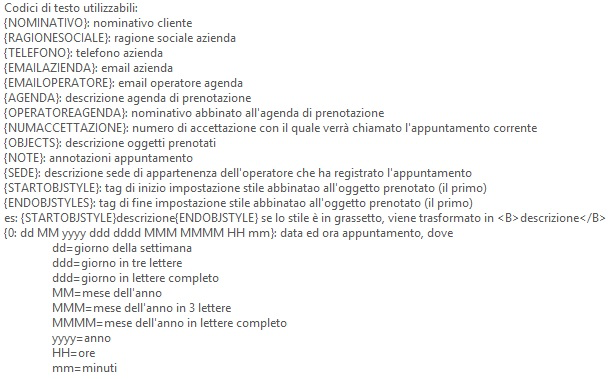
Nel riquadro ‘Nei periodi sotto elencati‘ è possibile definire i periodi di validità dell’agenda selezionata. A destra del riquadro sono presenti due pulsanti, raffigurati con il simbolo + e -. Con il primo è possibile aggiungere un nuovo periodo, con il secondo è possibile eliminarlo. L’insieme dei periodi elencati costituirà la disponibilità dell’agenda corrispondente, all’interno della quale sarà possibile creare nuovi appuntamenti. Gli appuntamenti al di fuori dei periodi di disponibilità non verranno accettati, a patto che non siano caratterizzati come urgenti.
Nel riquadro ‘Accetta appuntamenti per il seguente elenco di …‘ è possibile stabilire quali oggetti possono essere prenotati per l’agenda corrispondente. In fase di definizione di un nuovo appuntamento, infatti, è possibile indicare gli oggetti (servizi, prestazioni, …) che il nominativo intende prenotare. Se l’agenda è abilitata ad accettare l’oggetto o il raggruppamento di oggetti desiderato, l’appuntamento può essere accettato, altrimenti viene rifiutato (per gli appuntamenti urgenti non vale tale restrizione).
La figura sottostante descrive il funzionamento dei pulsanti della maschera.

Hai ancora dubbi su TGSpeedy?
Parla con un esperto
* il prezzo indicato si riferisce alla versione business con la sola possibilità di ricezione ed emissione fatture elettroniche tramite nostro canale accreditato AdE (SDI)

